Ogni Mac viene fornito con il browser Web Safari di Apple installato e molte persone lo usano. Tuttavia, Safari non è l'unico browser che puoi utilizzare su un Mac. Sebbene l'opzione integrata abbia dei vantaggi, potresti volere un programma diverso, come Google Chrome. Ecco come mettere il browser di Google sul tuo Mac.
I vantaggi dell'utilizzo di Google Chrome su un Mac
Alcuni dei motivi più comuni e convincenti per cui le persone preferiscono utilizzare Chrome includono:
- Chrome si collega all'ecosistema di Google: Puoi accedere al tuo account Google utilizzando Chrome e utilizzare tutti i servizi e i dati nel tuo account Google, direttamente nel tuo browser. Se sei un utente pesante dei servizi Google, Chrome è il modo più semplice e meglio integrato per accedervi.
- Chrome è altamente compatibile: Sebbene non succeda molto in questi giorni, alcuni siti non verranno caricati o funzioneranno correttamente in Safari. In queste situazioni, potresti avere più fortuna con Chrome.
- Chrome è disponibile su molte piattaforme: Poiché proviene da Apple, Safari è disponibile solo su Mac e dispositivi iOS (viene installato anche su iPhone e iPad). Apple offriva Safari per Windows, ma ha interrotto quella versione nel 2012. Chrome, tuttavia, funziona ovunque: Mac, Windows, iOS, Android, Linux e altro.
- Chrome ha una vasta libreria di estensioni: Puoi espandere la funzionalità del tuo browser installando estensioni. Safari supporta anche le estensioni, ma Chrome ha una selezione molto più ampia. Con oltre 10,000 estensioni disponibili per Chrome, puoi aggiungere una vasta gamma di funzionalità, tra cui blocco degli annunci, strumenti per sviluppatori web e altro ancora.
Come scaricare e installare Chrome per Mac
Ottenere e installare Chrome è semplice e gratuito. Segui questi passaggi:
-
Vai alla pagina di download di Chrome sul Mac su cui desideri installarlo. Il sito rileva che stai utilizzando un Mac e suggerisce automaticamente la versione giusta per te.
-
Dacci un’occhiata cliccando Scarica Chrome per Mac.
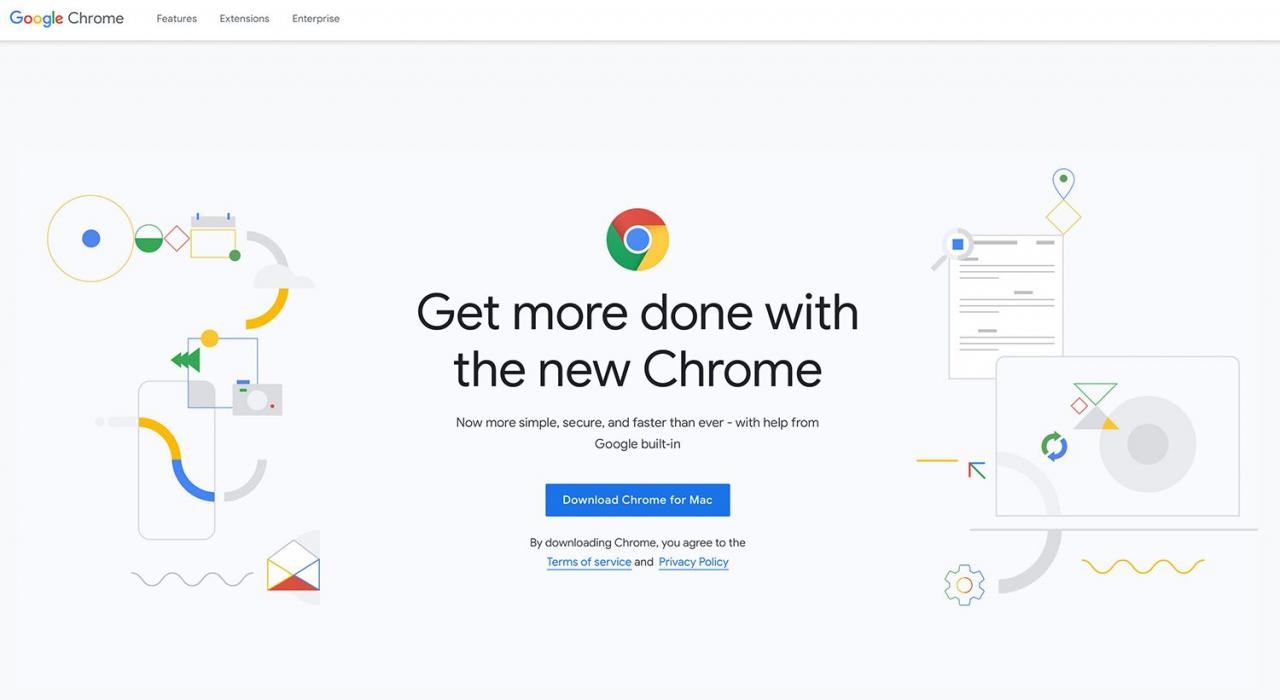
-
Il programma di installazione per Chrome viene scaricato sul tuo design Download cartella. Apri il Download cartella e fare doppio clic sul file chiamato googlechrome.dmg per avviare il programma di installazione.
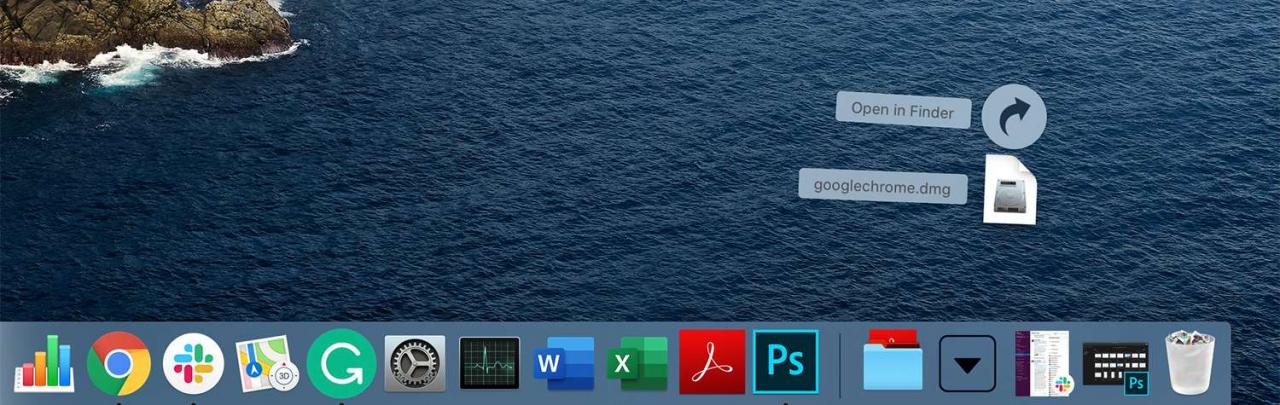
-
Trascina l'icona di Chrome sul file Domanda icona della cartella. Il programma di installazione copierà Chrome sul tuo computer.
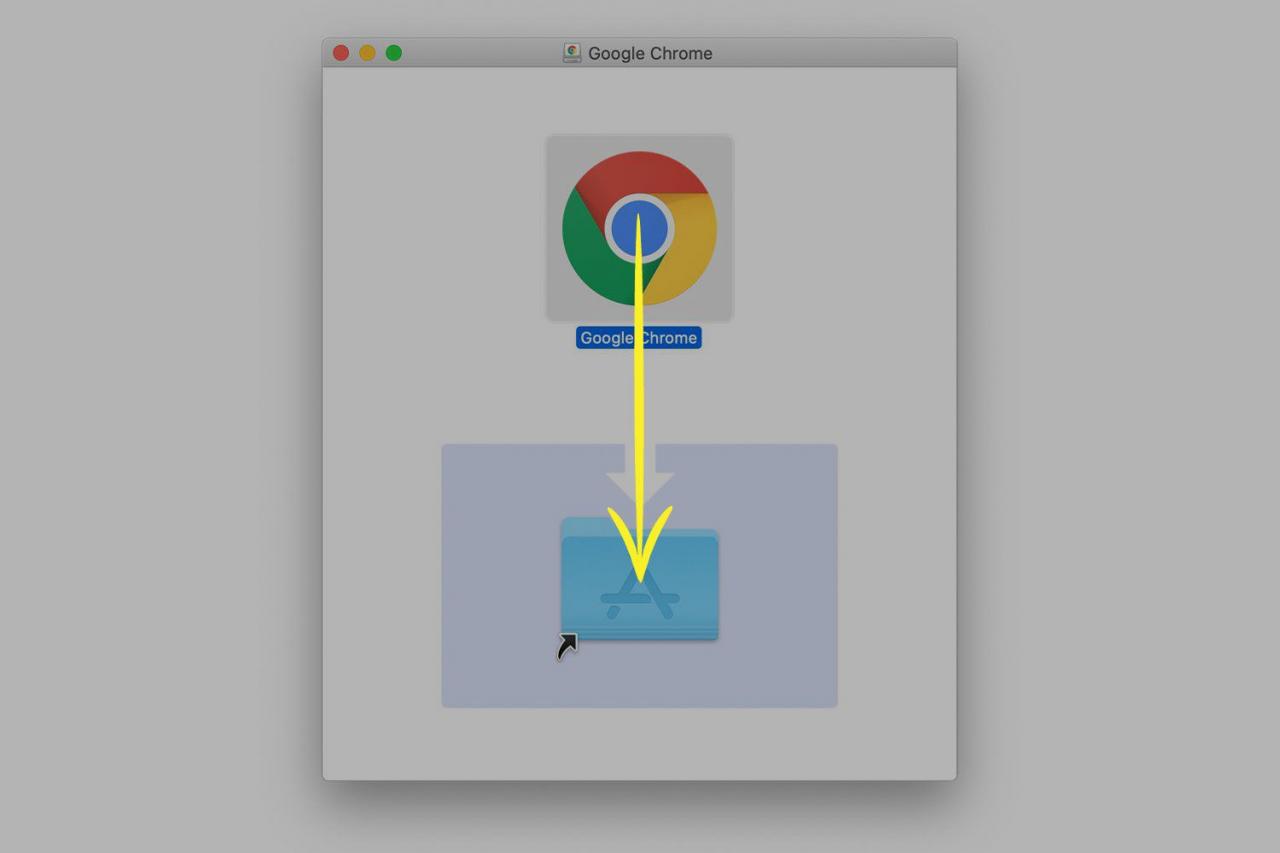
-
Prima di iniziare a utilizzare il nuovo browser, ripulisci i file del programma di installazione. In caso contrario, quei file consumeranno inutilmente spazio sul disco rigido. Apri una finestra del Finder e fai clic su freccia accanto a Google Chrome nella barra laterale.
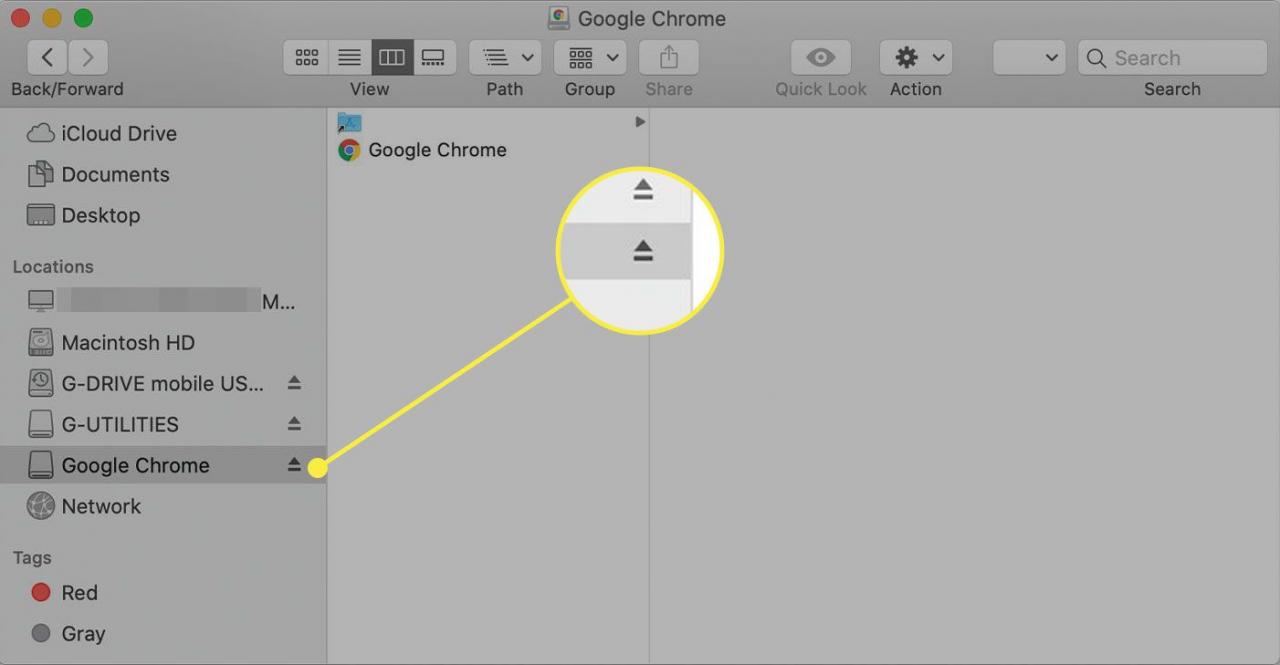
-
Ritorna al Download cartella e trascina googlechrome.dmg nella spazzatura.
-
Vai al tuo Applicazioni cartella e doppio clic Google Chrome per iniziare a utilizzare il tuo nuovo browser web.
Se prevedi di usarlo spesso, trascinalo nel Dock per un facile accesso.
Non preoccuparti di essere permanentemente impegnato in Chrome. Se lo usi per un po 'e scopri che non è il browser giusto per te, puoi sempre disinstallarlo dal tuo Mac.